众所周知,为了使用户可以更好的了解软件功能和操作方式,夏冰加密软件的产品均支持免费下载试用。而在试用期到后,软件将无法再继续加密文件/文件夹。那么,加密后的文件/文件夹在试用期到后该怎么打开呢?下面我们就依次来了解一下。
文件夹加密超级大师
文件夹加密超级大师试用版到期后,无法打开加密文件/文件夹,只能进行解密操作,解密后,文件/文件夹将恢复到普通状态。
我们双击打开加密文件/文件夹,在弹窗中输入加密密码,点击“解密”即可将其解密到普通状态。
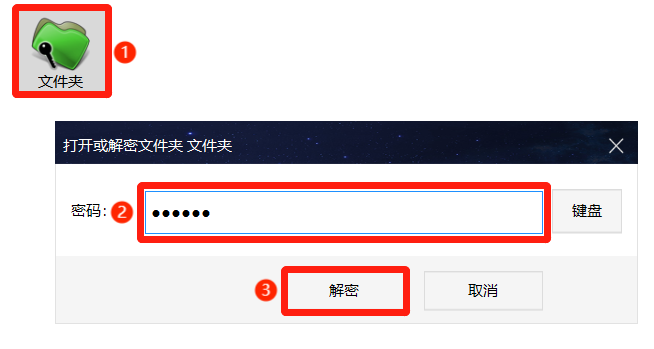
其中,隐藏加密文件夹需要在软件中点击进行解密;全面加密文件夹可以在文件夹上单击鼠标右键,在菜单中选择“解密全面加密的文件夹”来解密整个文件夹。
超级加密3000
超级加密3000在试用期到期后,双击打开加密文件/文件夹,在弹窗中输入正确密码,点击“确定”。
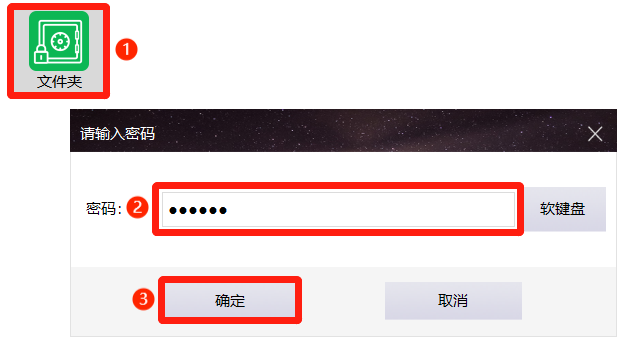
随后,在弹窗中会提示试用期已过,点击“OK”即可将文件/文件夹解密到普通状态。
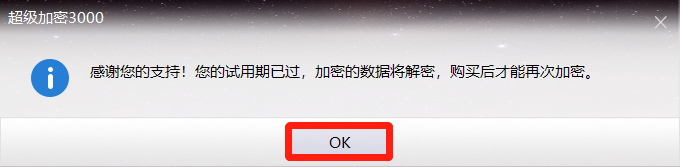
除此之外,超级加密3000还拥有文件夹保护功能,支持文件夹加密码、隐藏和伪装。在试用期到后,无法打开受保护文件夹,只能解除保护后将文件夹恢复到普通状态。
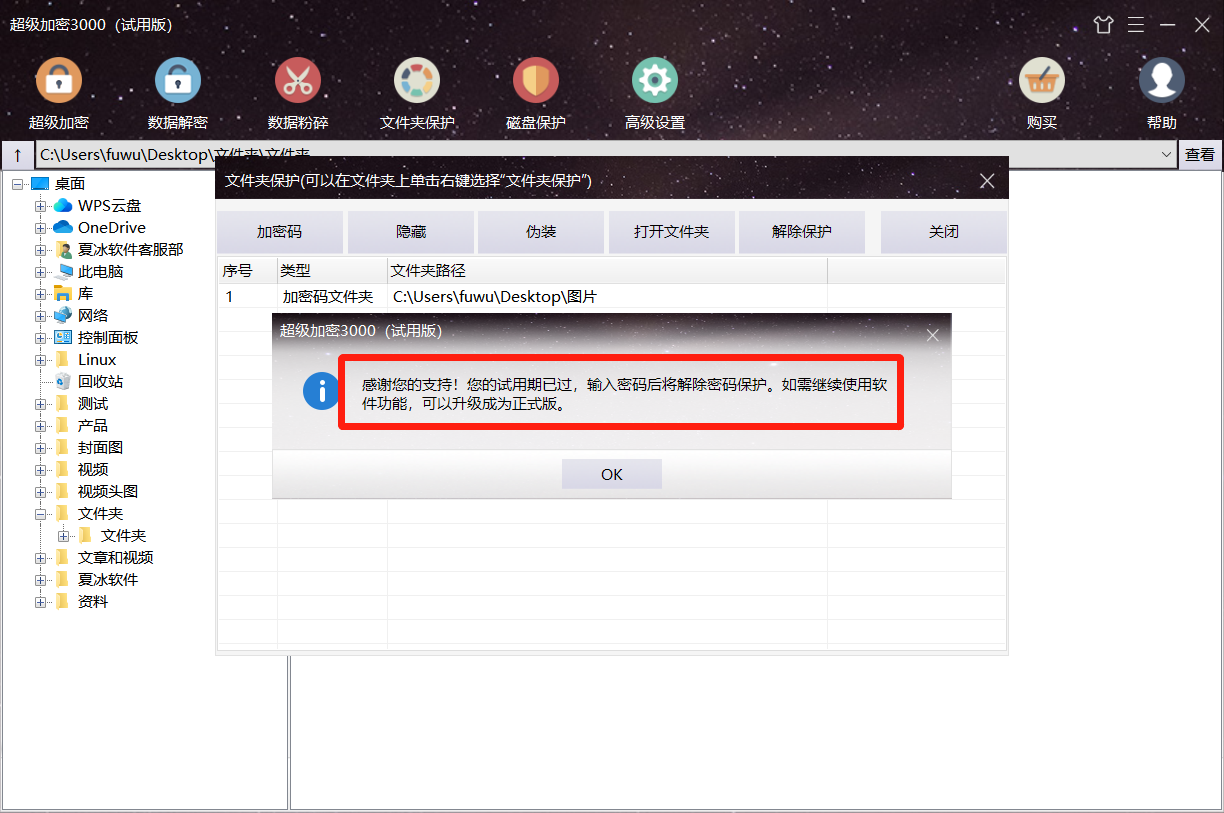
文件夹保护3000
文件夹保护3000试用期到后,受保护的文件夹将无法打开,只能解除保护。双击打开受保护文件夹,在弹窗中点击“OK”,随后输入正确密码,点击“确定”即可将文件夹解密到普通状态。
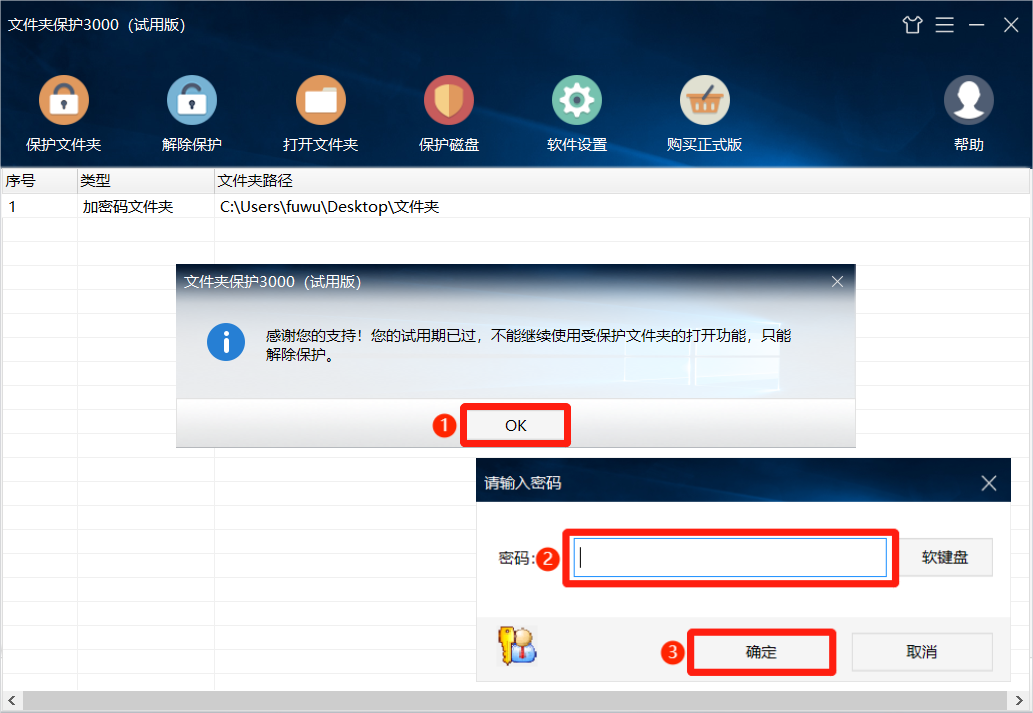
在软件中点击隐藏和伪装文件夹,在弹窗中点击“OK”即可解除保护。
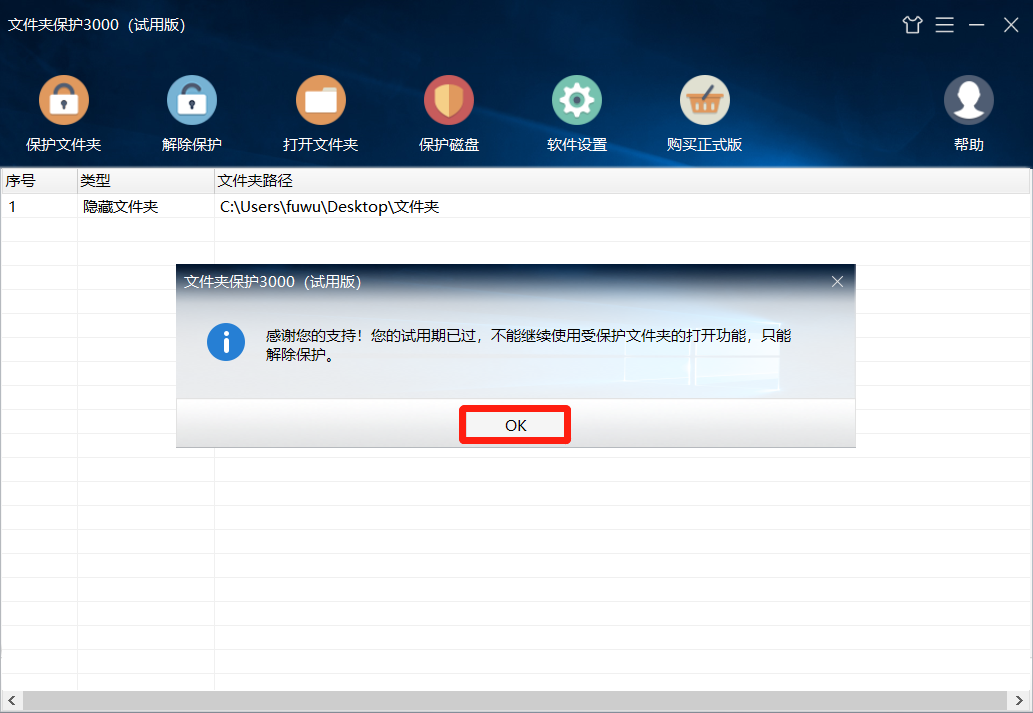
超级秘密文件夹
超级秘密文件夹试用期到后,使用热键打开软件,双击文件夹加密记录,在弹窗中点击“OK”,输入正确密码,点击“确定”即可将文件夹解密到普通状态。
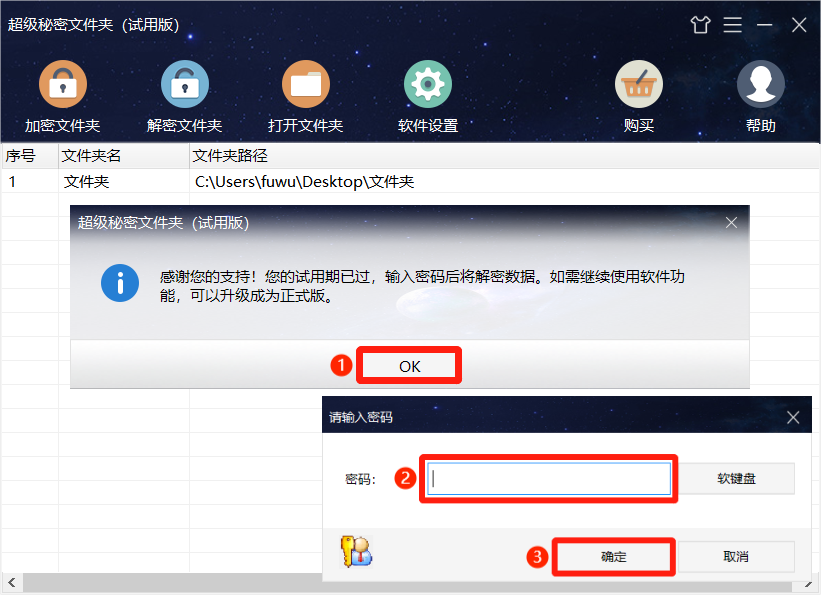
文件夹只读加密专家/共享文件夹加密超级大师
文件夹只读加密专家和共享文件夹加密超级大师会在文件夹中生成加密客户端,并隐藏加密其中的数据。如果试用期到后,我们双击加密客户端会出现弹窗提示,并显示试用期为0天。
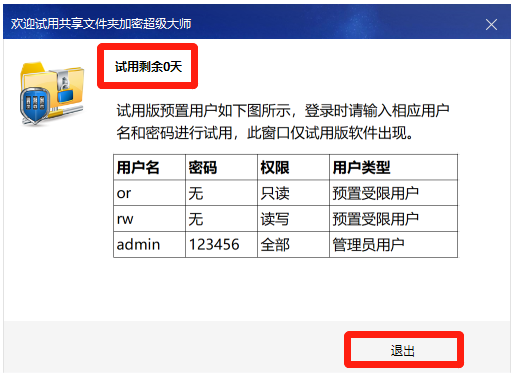
此时,将无法进入加密客户端,随后打开文件夹只读加密专家/共享文件夹加密超级大师,在软件中选择该文件夹,点击“解密”按钮,在弹窗中输入正确密码,点击“确定”即可解密文件夹。
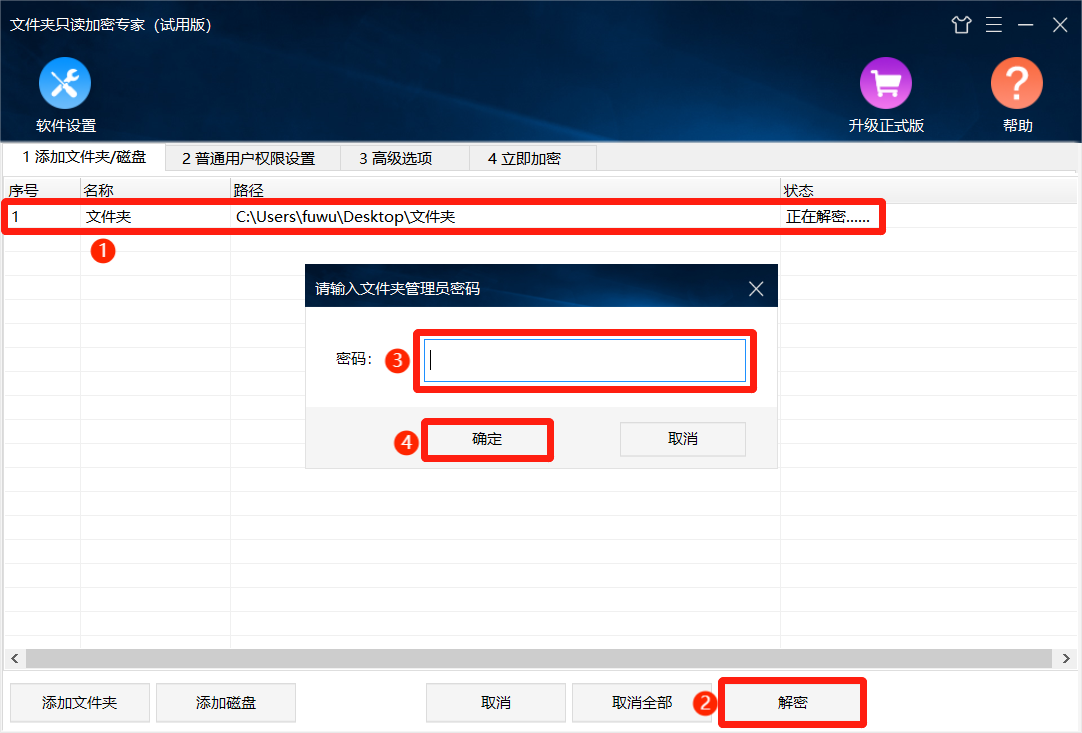
综上所述,在软件试用期到后,加密的文件/文件夹只能进行解密操作,解密后将恢复到普通状态。如您在使用过程中遇到疑问,可扫描下方二维码,添加官方企业微信,客服人员会第一时间为您解决问题。











